Kako popraviti Nimate dovoljenja za shranjevanje na to mesto v sistemu Windows

Ko Windows prikaže napako »Nimate dovoljenja za shranjevanje na tem mestu«, vam to prepreči shranjevanje datotek v želene mape.

Reduce Memory je programska oprema, ki sprosti pomnilnik RAM v računalniku in tako pomaga računalniku delovati hitreje in stabilneje. Če želite sprostiti RAM v računalniku, imate na voljo veliko načinov, na primer uporabo 4 ukazov za sprostitev RAM -a ali uporabo programske opreme za sprostitev RAM-a, kot je na primer Reduce Memory. Sprostitev RAM-a bo tudi omejila sporočilo o napaki v računalniku je malo pomnilnika v sistemu Windows . Spodnji članek vas bo vodil pri uporabi Reduce Memory.
Navodila za uporabo Reduce Memory za sprostitev RAM-a
Korak 1:
Prenesite programsko opremo Reduce Memory s spodnje povezave in nato ekstrahirajte datoteko.
https://www.sordum.org/9197/reduce-memory-v1-6/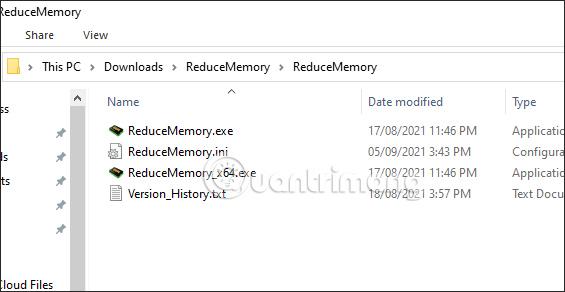
2. korak:
Po razpakiranju kliknite datoteko Reduce Memory exe , da jo namestite v računalnik. Postopek namestitve Reduce Memory je zelo preprost. Takoj za tem boste videli statistični vmesnik za odstotek uporabljenega RAM-a in koliko prostega prostora je na voljo.
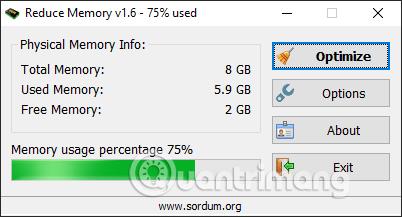
3. korak:
Če želite optimizirati pomnilnik RAM v računalniku, kliknite gumb Optimiziraj .
Programska oprema bo takoj počistila pomnilnik in videli boste odstotek očiščenega prostora .
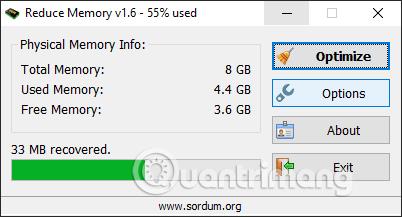
4. korak:
Kliknite gumb Možnosti , da samodejno prilagodite optimizacijo pomnilnika RAM.
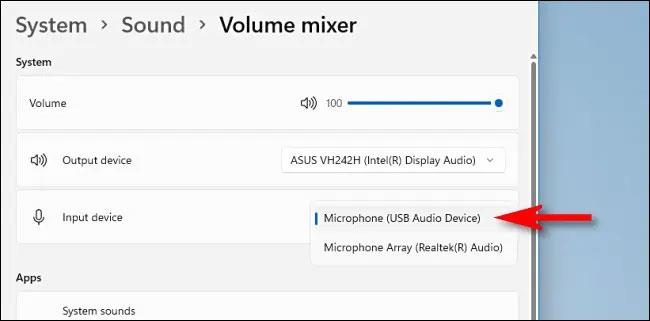
V tem vmesniku najprej kliknite Nastavi prag za samodejno optimizacijo pomnilnika . Nato prilagodite drsnik na Če količina porabe pomnilnika preseže, da izberete optimalen odstotek porabe RAM-a , privzeta vrednost je 85 %.
Intervali sekund so število sekund, v katerih Reduce Memory samodejno sprosti pomnilnik RAM, privzeto je vsakih 15 sekund.
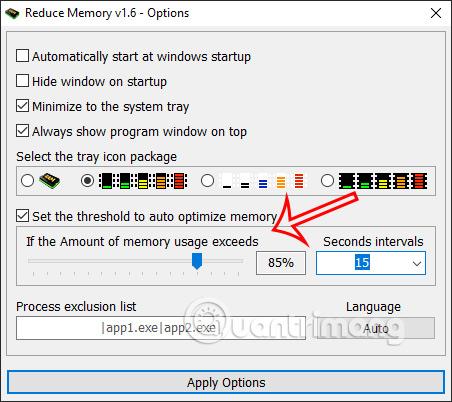
5. korak:
Poleg tega imate v tem vmesniku tudi možnost Seznam izključitev procesov za izbiro delujočih aplikacij brez optimizacije RAM -a v skladu s sintakso |chrome.exe|viber.exe| kot je prikazano spodaj.
Na koncu, po nastavitvi, kliknite Uporabi možnosti , da shranite nastavitve.
Ko Windows prikaže napako »Nimate dovoljenja za shranjevanje na tem mestu«, vam to prepreči shranjevanje datotek v želene mape.
Syslog Server je pomemben del arzenala skrbnika IT, zlasti ko gre za upravljanje dnevnikov dogodkov na centralizirani lokaciji.
Napaka 524: Prišlo je do časovne omejitve je statusna koda HTTP, specifična za Cloudflare, ki označuje, da je bila povezava s strežnikom zaprta zaradi časovne omejitve.
Koda napake 0x80070570 je običajno sporočilo o napaki v računalnikih, prenosnikih in tabličnih računalnikih z operacijskim sistemom Windows 10. Vendar se pojavi tudi v računalnikih z operacijskim sistemom Windows 8.1, Windows 8, Windows 7 ali starejšimi.
Napaka modrega zaslona smrti BSOD PAGE_FAULT_IN_NONPAGED_AREA ali STOP 0x00000050 je napaka, ki se pogosto pojavi po namestitvi gonilnika strojne naprave ali po namestitvi ali posodobitvi nove programske opreme in v nekaterih primerih je vzrok napaka zaradi poškodovane particije NTFS.
Notranja napaka razporejevalnika videa je tudi smrtonosna napaka modrega zaslona, ta napaka se pogosto pojavi v sistemih Windows 10 in Windows 8.1. Ta članek vam bo pokazal nekaj načinov za odpravo te napake.
Če želite, da se Windows 10 zažene hitreje in skrajša čas zagona, so spodaj navedeni koraki, ki jih morate upoštevati, da odstranite Epic iz zagona sistema Windows in preprečite, da bi se Epic Launcher zagnal z Windows 10.
Datotek ne smete shranjevati na namizju. Obstajajo boljši načini za shranjevanje računalniških datotek in vzdrževanje urejenega namizja. Naslednji članek vam bo pokazal učinkovitejša mesta za shranjevanje datotek v sistemu Windows 10.
Ne glede na razlog boste včasih morali prilagoditi svetlost zaslona, da bo ustrezala različnim svetlobnim pogojem in namenom. Če morate opazovati podrobnosti slike ali gledati film, morate povečati svetlost. Nasprotno pa boste morda želeli zmanjšati svetlost, da zaščitite baterijo prenosnika.
Ali se vaš računalnik naključno zbudi in prikaže okno z napisom »Preverjanje posodobitev«? Običajno je to posledica programa MoUSOCoreWorker.exe - Microsoftove naloge, ki pomaga usklajevati namestitev posodobitev sistema Windows.








